手机无法访问移动网络是怎么解决 手机显示无法访问移动网络怎么办
更新时间:2023-12-19 13:03:20作者:jiang
随着移动设备的普及,手机已经成为我们生活中必不可少的工具之一,有时我们可能会遇到手机无法访问移动网络的问题,这给我们的日常使用带来了不便。当手机显示无法访问移动网络时,我们应该如何解决这个问题呢?下面将介绍一些常见的解决方法,帮助您快速恢复手机的网络连接。
步骤如下:
1.界面打开,仔细观察界面,点击齿轮状的设置图标。
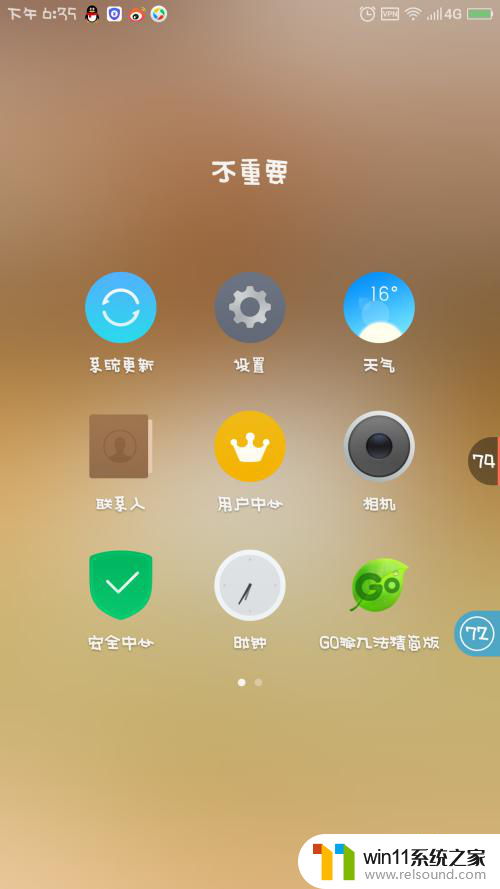
2.界面跳转,仔细观察,点击移动网络。
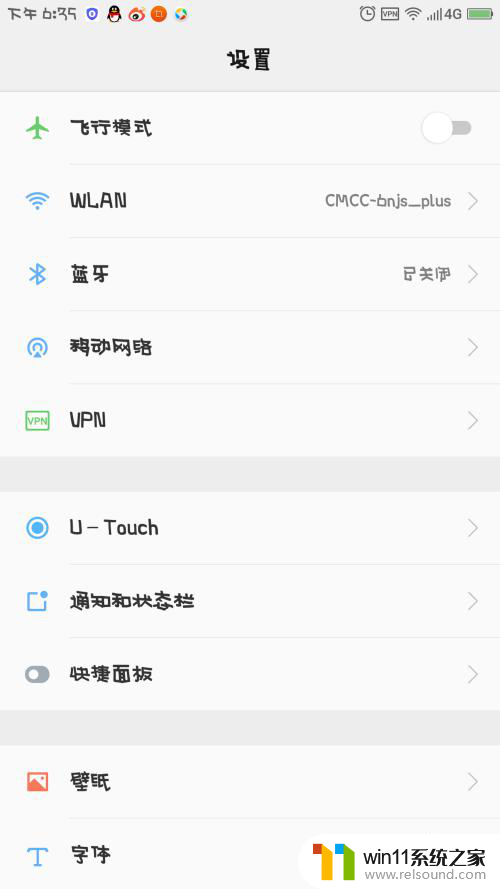
3.再次仔细观察,点击最后一个高级设置图标。
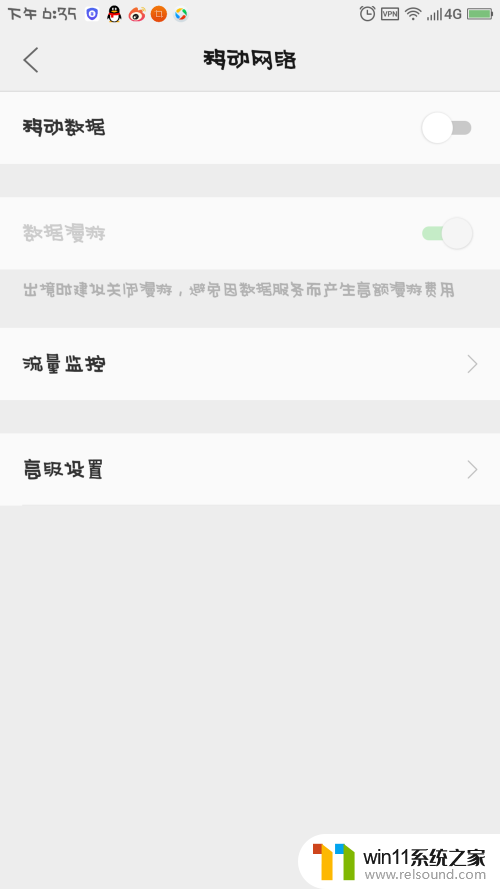
4.界面跳转,仔细观察,选择点击第2个运营商选择。

5.将右边的开关变成绿色的,本来就是绿色的话可以关闭。重新再打开一次。因为手机版本不同,个别可以选择对应的运营商。
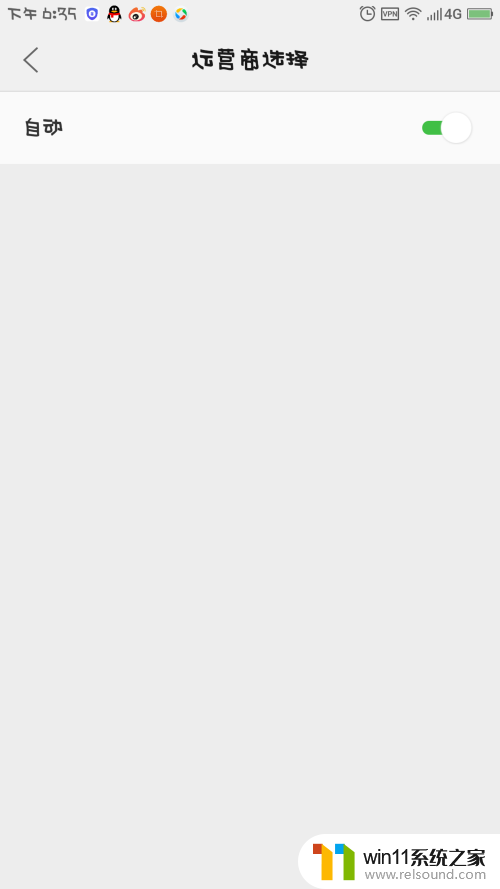
6.以上操作流程完成以后,长按手机的电源键进行重启!
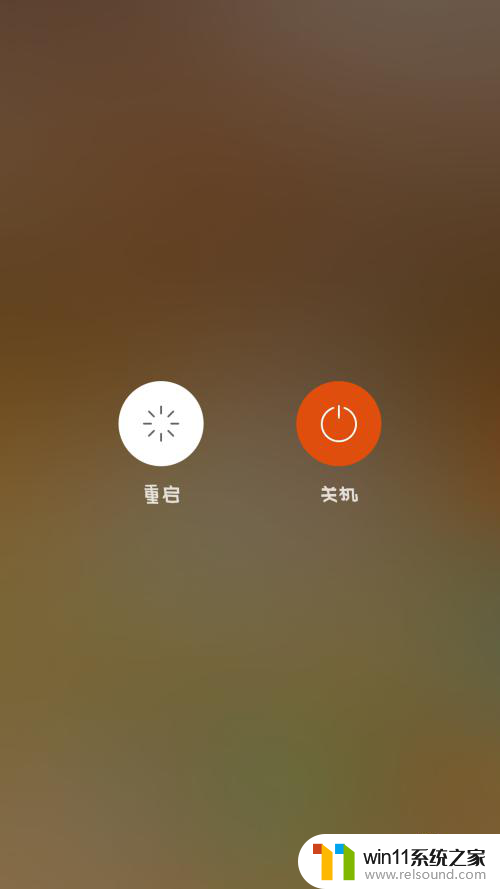
以上就是手机无法访问移动网络是怎么解决的全部内容,有出现这种现象的朋友们可以尝试根据小编提供的方法来解决,希望对大家有所帮助。















